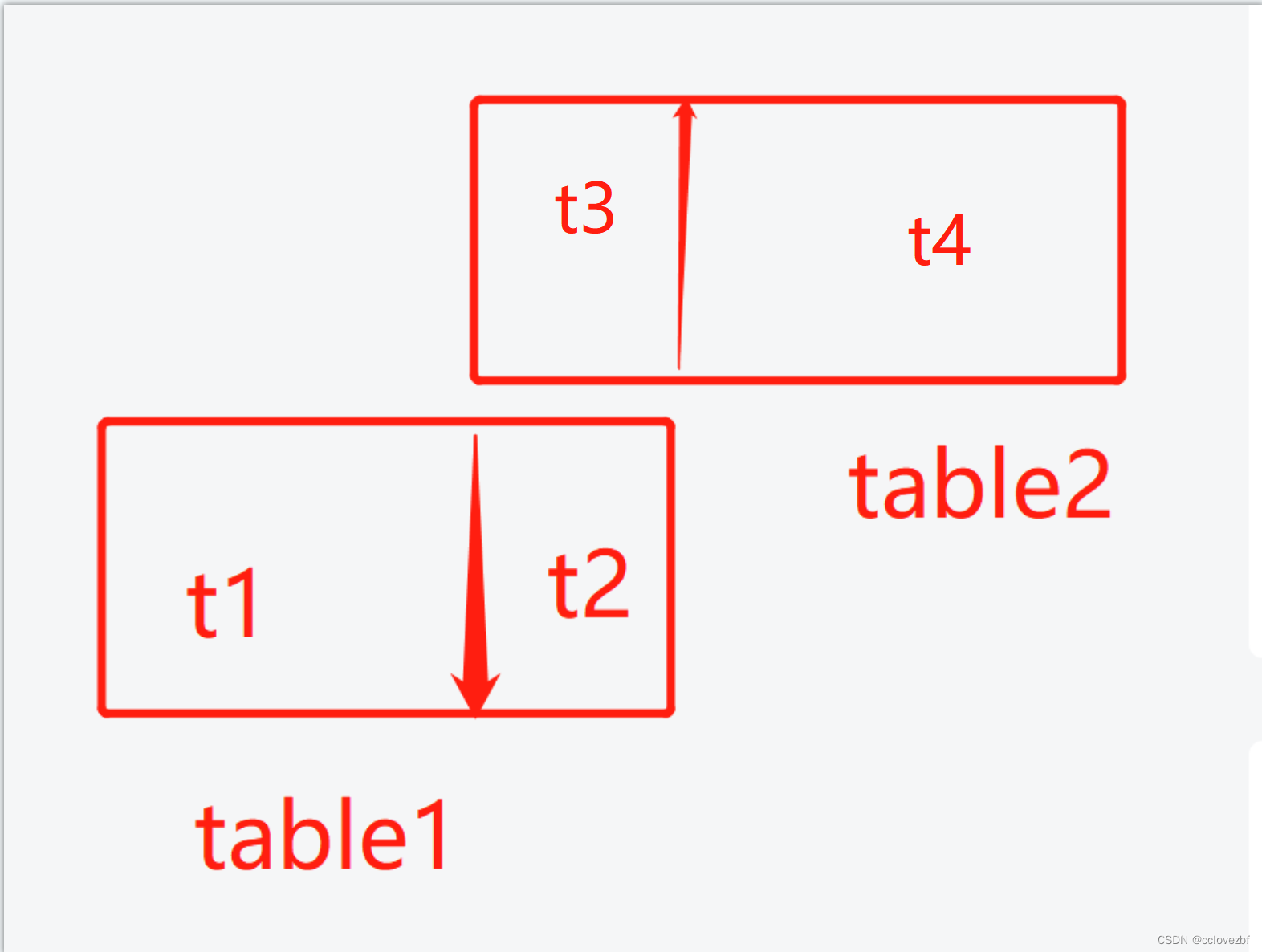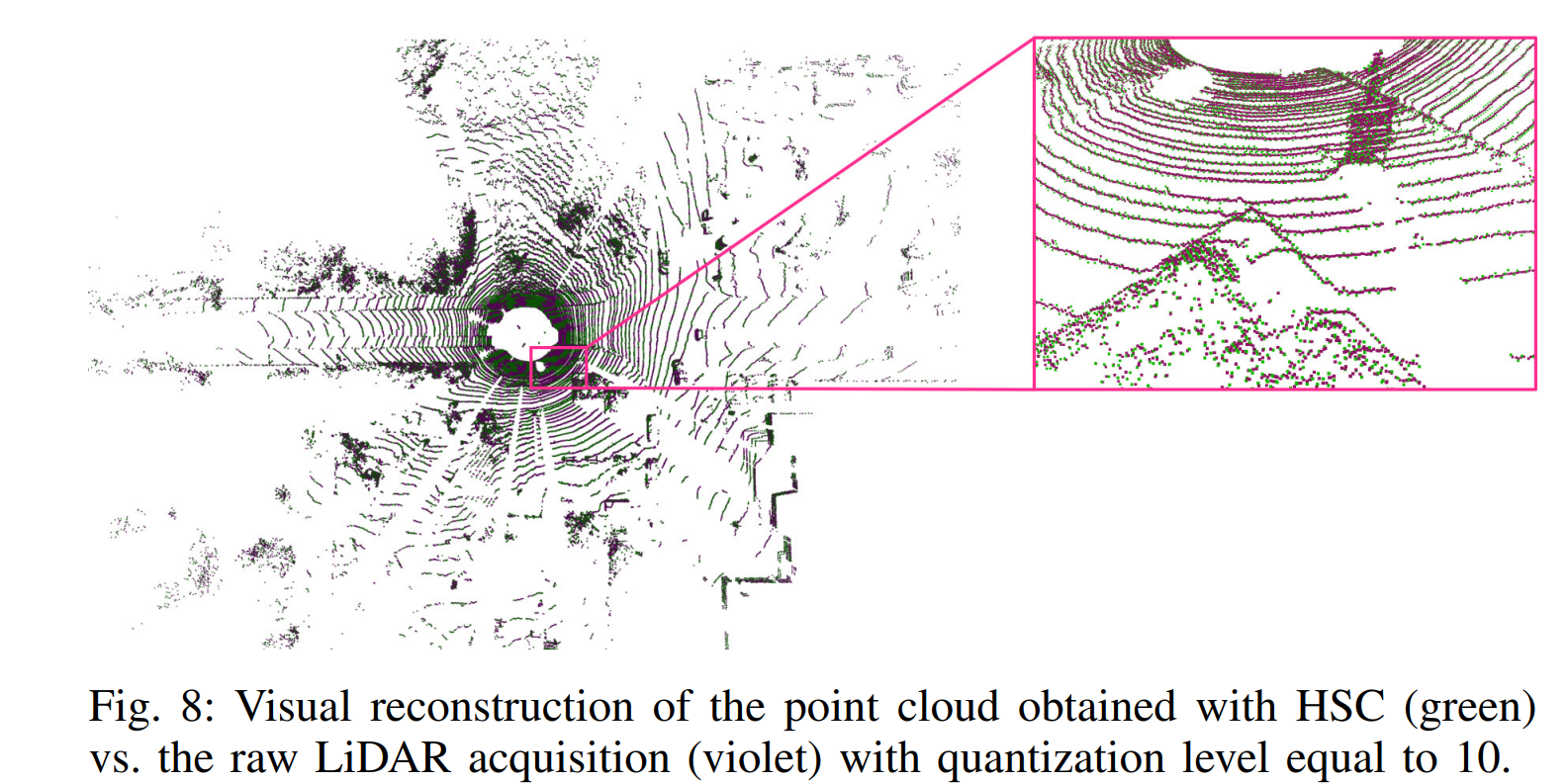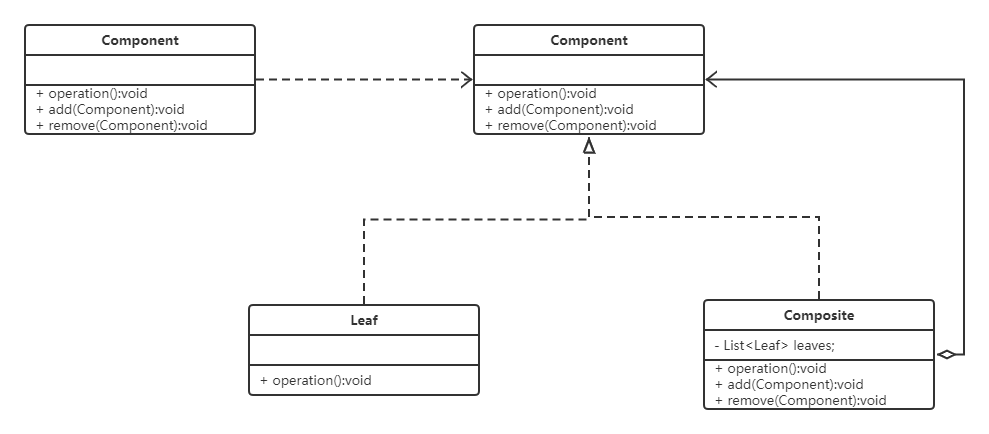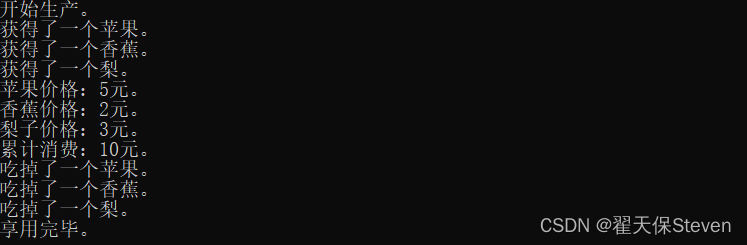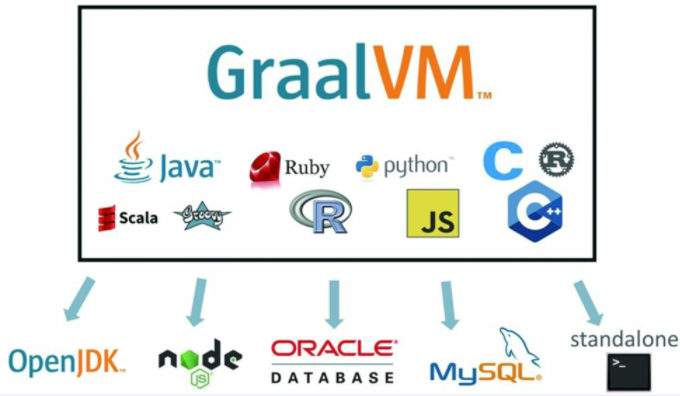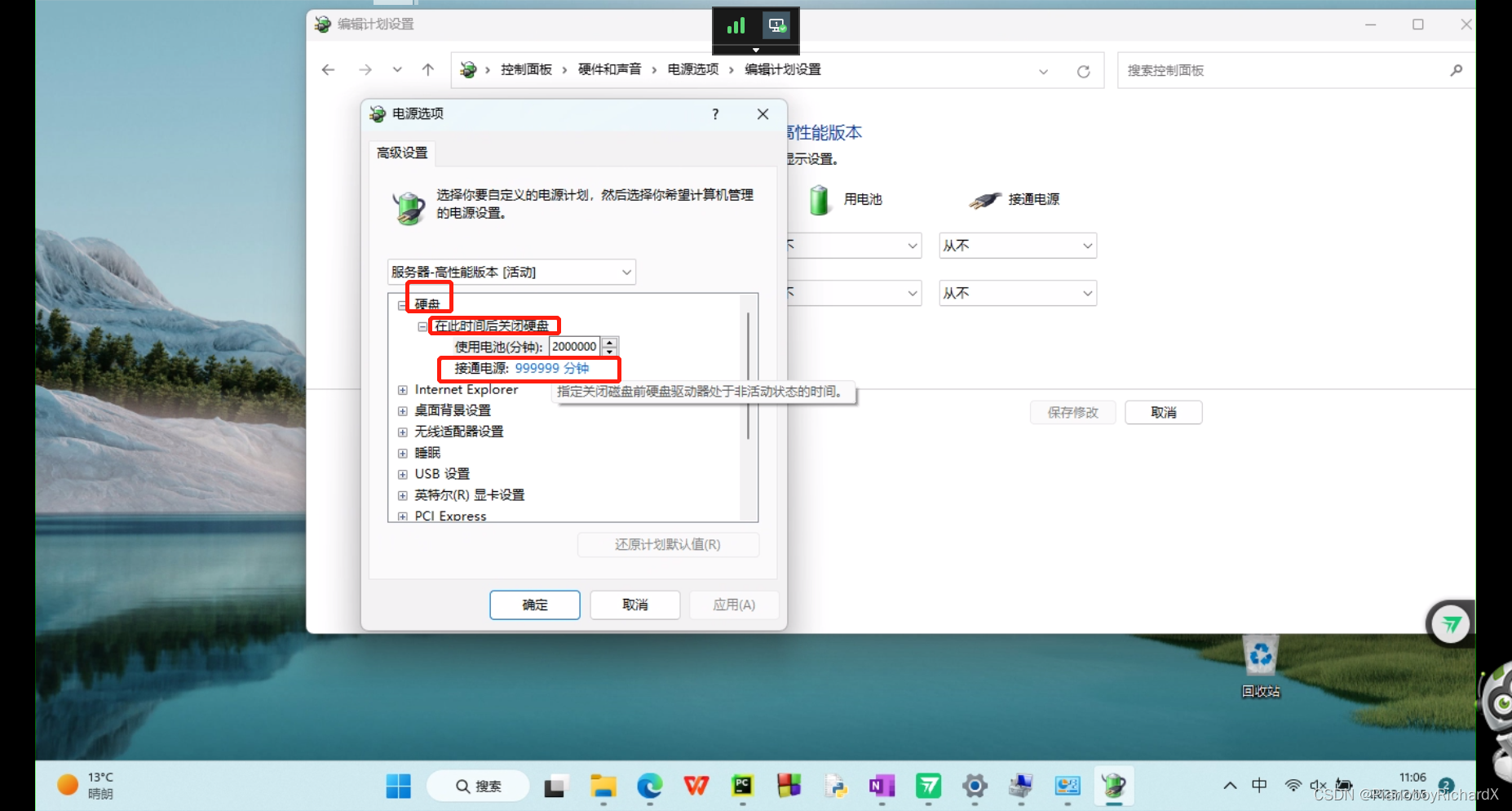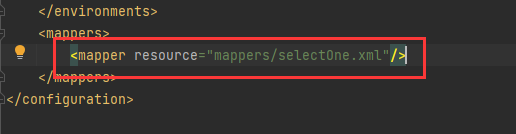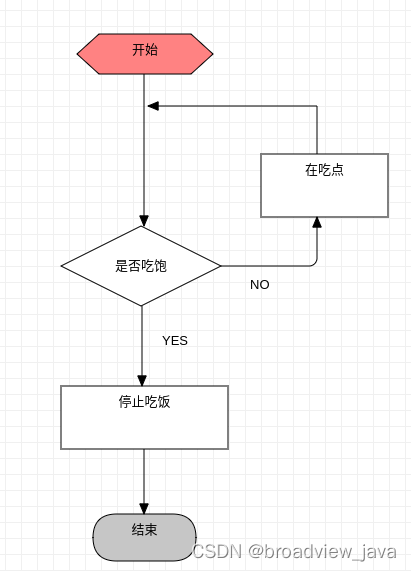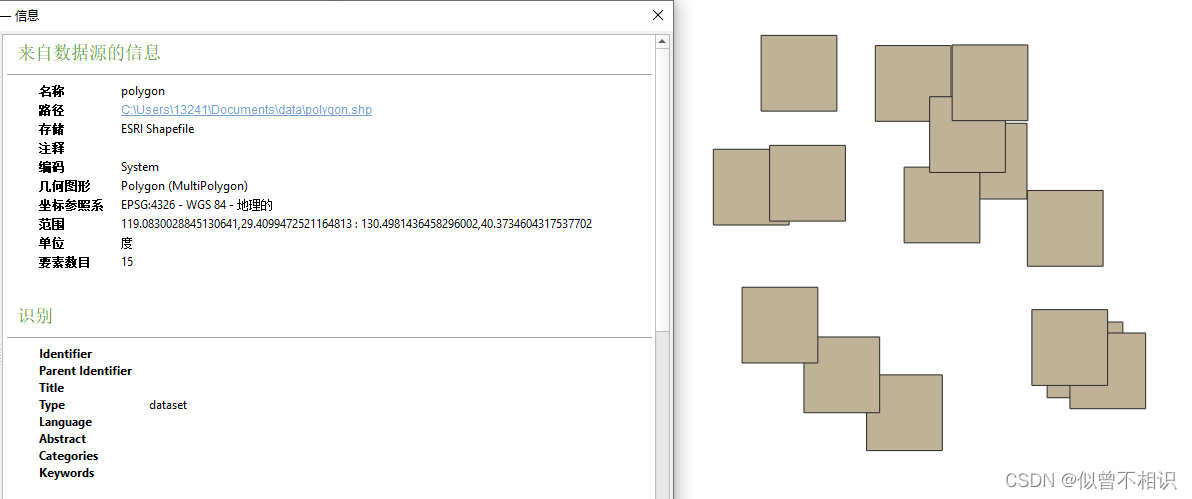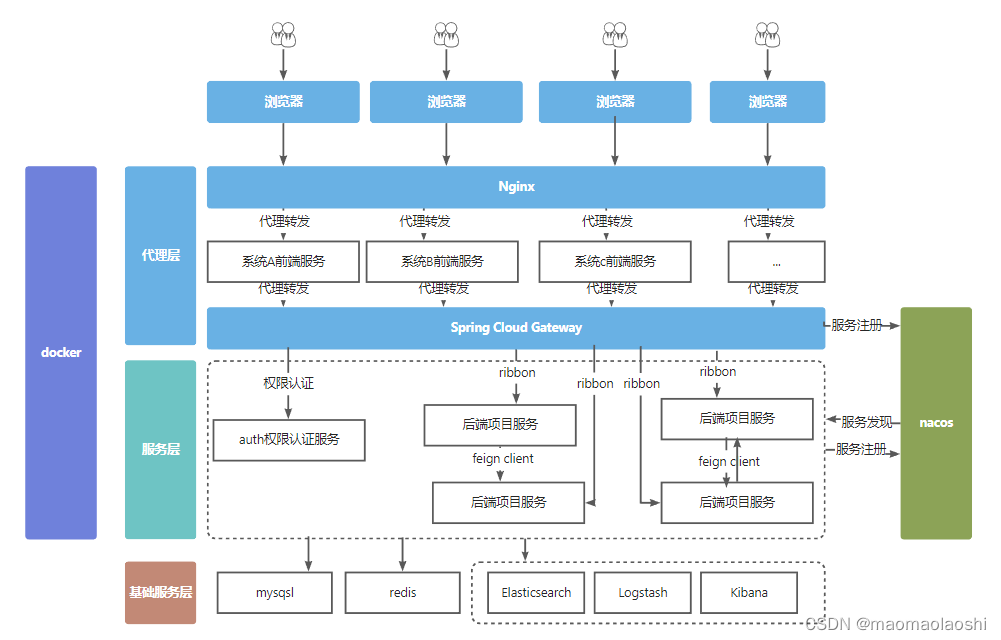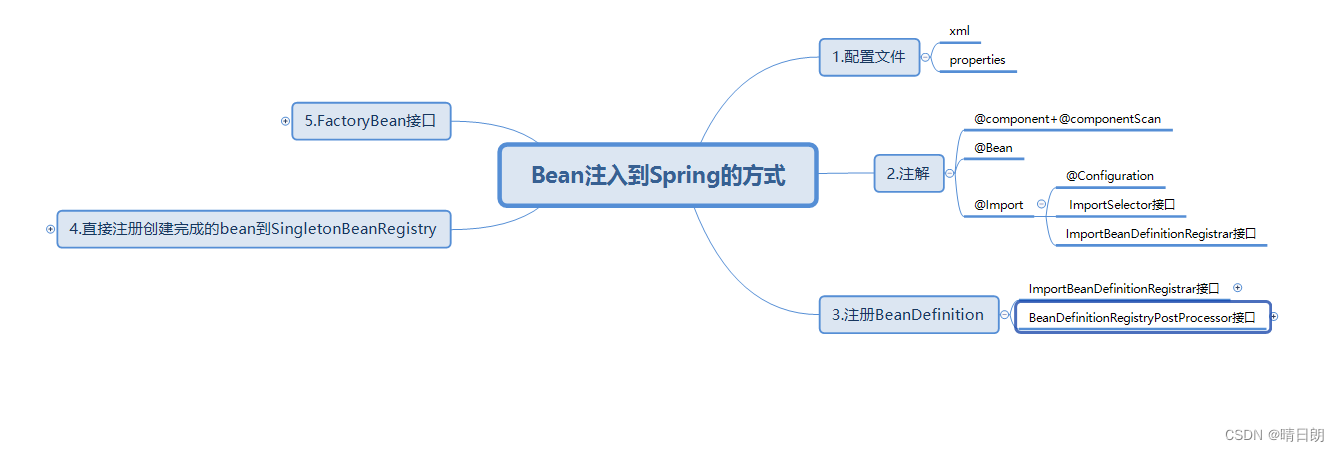Zabbix界面操作
- 2.1 Zabbix界面操作
- 1.zabbix的web界面安装
- 2.添加监控信息
- 3.查看监控内容
- 4.查看图像
- 2.2 自定义监控与监控报警
- 1.自定义监控
- 1.1 说明
- 1.2 预备知识
- 2.实现自定义监控
- 2.1 自定义语法
- 2.2 agent注册
- 2.3 在server端注册(web操作)
- 2.4 查看监控图形
- 2.3 监控报警
- 1.第三方报警平台
- 2.睿象云配置
- 3.探针方式安装
- 1. 安装探针
- 2. 报警媒介设置
- 3.小象设置
- 1.分派策略
- 2.通知策略
- 4.触发报警通知
- 5.邮箱查看
2.1 Zabbix界面操作
1.zabbix的web界面安装
zabbix安装完成后,访问网址,即可出现如下界面
http://xxx.xxx.xxx.xxx:80/
Next step

Update

选择mysql数据库,输入密码即可

Name:zabbix,可自定义,Host和Port不修改

默认Username 为Admin,Password为zabbix,区分大小写。

进入控制台

2.添加监控信息
添加新的被监控主机
Configuration->Hosts->Create host
添加主机信息
Host name:要与主机名相同,这是zabbix server程序用的
Visible name:显示名称,可以自定义
Groups:选择Linux servers,后续可以自定义
Interfaces:IP和Port是必填的
Enabled:勾选,表示启用

添加模板
 配置完成后,Add,在下面的列表中即可以看到主机信息,同样步骤,我们再添加一台
配置完成后,Add,在下面的列表中即可以看到主机信息,同样步骤,我们再添加一台

3.查看监控内容
Monitoring->Latest data

在Hosts输入Linux servers,或者Select选择Linux servers,找到被监控主机

选择主机,可以看到列出的监控项

4.查看图像
Monitoring -> Hosts -> server -> Graphs

可以看到如下图像

zabbix可以结合grafana生成更美观的图像信息,在后文中介绍
2.2 自定义监控与监控报警
1.自定义监控
下面以需求服务器登陆人数不能超过三人,超过三人报警为例,介绍自定义监控
1.1 说明
zabbix自带模板Template OS Linux (Template App Zabbix Agent)提供CPU、内存、磁盘、网卡等常规监控,只要新加主机关联此模板,就可自动添加这些监控项。
1.2 预备知识
自定义key能被server和agent认可
# 正确的key
[root@dbc-server-554 zabbix-server-mysql-5.0.31]# zabbix_get -s 192.168.70.183 -p 10050 -k "system.uname"
Linux zabbix-svr-2 3.10.0-1160.el7.x86_64 #1 SMP Mon Oct 19 16:18:59 UTC 2020 x86_64
# 没有登记的自定义的key
[root@dbc-server-554 zabbix-server-mysql-5.0.31]# zabbix_get -s 192.168.70.183 -p 10050 -k "yurq"
ZBX_NOTSUPPORTED: Unsupported item key.
# 写错的key
[root@dbc-server-554 zabbix-server-mysql-5.0.31]# zabbix_get -s 192.168.70.183 -p 10050 -k "system.uname1"
ZBX_NOTSUPPORTED: Unsupported item key.
2.实现自定义监控
2.1 自定义语法
UserParameter=<key>,<shell command>
UserParameter=login-user,who|wc -l
UserParameter=login-user,/bin/sh /server/scripts/login.sh
2.2 agent注册
在agent(被监控主机)创建配置文件
[root@cache01 ~]# cd /etc/zabbix/zabbix_agentd.d/
[root@cache01 zabbix_agentd.d]# vim userparameter_login.conf
UserParameter=login-user,who|wc -l
UserParameter=login-user2,who|wc -l
UserParameter=login-user3,who|wc -l
注意:key名字要唯一,多个key以行为分割
# 修改完成后重启服务
[root@cache01 zabbix_agentd.d]# systemctl restart zabbix-agent.service
在server端进行get测试
[root@dbc-server-554 zabbix_agentd.d]# zabbix_get -s 192.168.70.183 -p 10050 -k "login-user"
2
[root@dbc-server-554 zabbix_agentd.d]# zabbix_get -s 192.168.70.183 -p 10050 -k "login-user2"
2
[root@dbc-server-554 zabbix_agentd.d]# zabbix_get -s 192.168.70.183 -p 10050 -k "login-user3"
2
[root@dbc-server-554 zabbix_agentd.d]# zabbix_get -s 192.168.70.183 -p 10050 -k "login-user4"
ZBX_NOTSUPPORTED: Unsupported item key.
2.3 在server端注册(web操作)
① 创建模板(Templates)
配置 >> 模板 >> 创建模板

Add,查看创建出的模板

② 创建应用集(Applications)
应用集类似(目录/文件夹),其作用是给监控项分类。
点击 应用集 >> 创建应用集

③ 创建监控项(Item)
监控项 >> 创建监控项
键值 – key,即前面出创建的login-user。
注意:创建监控项的时候,注意选择上应用集,即之前创建的login_safe。

④ 创建触发器(Triggers)
触发器的作用:当监控项获取到的值达到一定条件时就触发报警
触发器 >> 创建触发器
创建触发器,自定义名称,该名称是报警时显示的名称。
表达式,点击右边的添加,选择表达式。
严重性,自定义,本次选择灾难。

表达式 选择之前创建的监控项,最新的T值为当前获取到的值。

Add

⑤ 创建图形(Graphs)
以图形的方式展示出来监控信息
图形 >> 创建图形
名称自定义,关联上监控项。

Add

⑥ 主机关联模板
配置 >> 主机
一个主机可以关联多个模板


2.4 查看监控图形
笔者新建了几个账号并登陆服务器,在图形界面可以看到超过触发器限定人数

在主控面板也可以看到提示信息

2.3 监控报警
1.第三方报警平台
睿象云 https://www.aiops.com/
通过睿象云提供的通知分派与排班策略,以及全方位的邮件、短信、微信、QQ、电话提醒服务,您可以在最合适的时间,将最重要的信息推送给最合适的人员。
说明:原书中提供的onealert网址现在已变为睿象云,具体原因不详
目测使用起来差不多,所以本节将介绍睿象云
2.睿象云配置
注册->登录->集成
选择ZABBIX,点+加号

创建应用


3.探针方式安装
1. 安装探针
按照上图提示安装
[root@dbc-server-554 local]# find /usr/ -name alertscripts
/usr/lib/zabbix/alertscripts
[root@dbc-server-554 local]# cd /usr/lib/zabbix/alertscripts/
[root@dbc-server-554 alertscripts]# ll
total 0
[root@dbc-server-554 alertscripts]# wget https://download.aiops.com/ca_agent/zabbix/ca_zabbix_release-4.0.1.tar.gz
--2023-02-14 16:54:35-- https://download.aiops.com/ca_agent/zabbix/ca_zabbix_release-4.0.1.tar.gz
Resolving download.aiops.com (download.aiops.com)... 39.96.131.192
Connecting to download.aiops.com (download.aiops.com)|39.96.131.192|:443... connected.
HTTP request sent, awaiting response... 200 OK
Length: 4113 (4.0K) [text/plain]
Saving to: ‘ca_zabbix_release-4.0.1.tar.gz’
100%[===================================================================================>] 4,113 --.-K/s in 0s
2023-02-14 16:54:36 (847 MB/s) - ‘ca_zabbix_release-4.0.1.tar.gz’ saved [4113/4113]
[root@dbc-server-554 alertscripts]# ll
total 8
-rw-r--r-- 1 root root 4113 Sep 23 11:35 ca_zabbix_release-4.0.1.tar.gz
[root@dbc-server-554 alertscripts]# tar -xzf ca_zabbix_release-4.0.1.tar.gz
[root@dbc-server-554 alertscripts]# ll
total 8
-rw-r--r-- 1 root root 4113 Sep 23 11:35 ca_zabbix_release-4.0.1.tar.gz
drwxr-xr-x 4 root root 29 Aug 24 10:59 cloudalert
[root@dbc-server-554 alertscripts]# cd cloudalert/bin/
[root@dbc-server-554 bin]# bash install.sh 7075f98bds7ffdfasda11fc92cdc9b9266
请输入Zabbix管理地址:http://192.168.5.54
Check connection success!
请输入Zabbix管理员账号:Admin
请输入Zabbix管理员密码: % Total % Received % Xferd Average Speed Time Time Time Current
Dload Upload Total Spent Left Speed
100 170 0 70 100 100 543 775 --:--:-- --:--:-- --:--:-- 781
Authentication success!
% Total % Received % Xferd Average Speed Time Time Time Current
Dload Upload Total Spent Left Speed
100 109 0 42 100 67 1419 2264 --:--:-- --:--:-- --:--:-- 2310
Check api version success!
% Total % Received % Xferd Average Speed Time Time Time Current
Dload Upload Total Spent Left Speed
100 314 0 57 100 257 1856 8371 --:--:-- --:--:-- --:--:-- 8566
Create new media type success!
% Total % Received % Xferd Average Speed Time Time Time Current
Dload Upload Total Spent Left Speed
100 192 0 54 100 138 1800 4600 --:--:-- --:--:-- --:--:-- 4758
Create new group success!
% Total % Received % Xferd Average Speed Time Time Time Current
Dload Upload Total Spent Left Speed
100 398 0 51 100 347 533 3630 --:--:-- --:--:-- --:--:-- 3652
Create new user success!
% Total % Received % Xferd Average Speed Time Time Time Current
Dload Upload Total Spent Left Speed
100 1652 0 51 100 1601 1358 42655 --:--:-- --:--:-- --:--:-- 43270
Create new action success!
Install zabbix agent success!
Zabbix 管理地址不需要如官网提示的+/zabbix
2. 报警媒介设置
在执行安装脚本的时候,默认已经帮我们添加好了报警媒介,并且关联了动作 cloud alert action。但是没有设置触发条件,我们可以设置一下触发条件,触发器示警度 大于等于 严重 的时候,进行触发该动作.

这里我用的触发条件是前面设置的:登录人数大于3

3.小象设置
回到小象,我们来创建分派策略和通知策略
这里要严重的注意一点,就是 CloudAlert 的 预警级别只有三种,它和 zabbix 的级别对应见下表.我们在设置通知策略和分派策略需要注意.
| zabbix 级别状态 | 参数值 | OneAlert 级别状态 |
|---|---|---|
| information (信息) | 1 | 提醒 |
| not_classified (未分类) | 1 | 提醒 |
| warning (警告) | 2 | 警告 |
| average (一般严重) | 2 | 警告 |
| high (严重) | 3 | 严重 |
| disaster (灾难) | 3 | 严重 |
1.分派策略
分派名称,自定义
① 应用名称 为前面创建应用的名称,这里是yurq
② 分派人 通知的用户

2.通知策略
我们这里只使用到 CloudAlert 的通知策略的通知方式中的邮箱(其他方式需要付费),为了测试,所有警告级别都会触发通知.

4.触发报警通知
我们把上线人数调整为4个

5.邮箱查看
我们收到了邮件

整体配置起来个人感觉比较繁琐,也可能是因为不太熟练的原因
关于小象的钩子配置方式,请自行查看官网,由于篇幅有限,不做介绍